微博密码设置与安全防护指南
时间:2025-09-17 22:14:08 235浏览 收藏
golang学习网今天将给大家带来《微博密码设置方法及安全设置指南》,感兴趣的朋友请继续看下去吧!以下内容将会涉及到等等知识点,如果你是正在学习文章或者已经是大佬级别了,都非常欢迎也希望大家都能给我建议评论哈~希望能帮助到大家!
1、修改密码需通过官网或App点击“忘记密码”,验证手机号或邮箱后设置强密码;2、已登录设备可直接在“账号与安全-密码管理”中更改密码;3、启用双重验证提升安全性,绑定短信或验证器应用;4、定期检查“登录设备管理”和“第三方授权管理”,移除陌生设备与取消无关授权,确保账号安全。
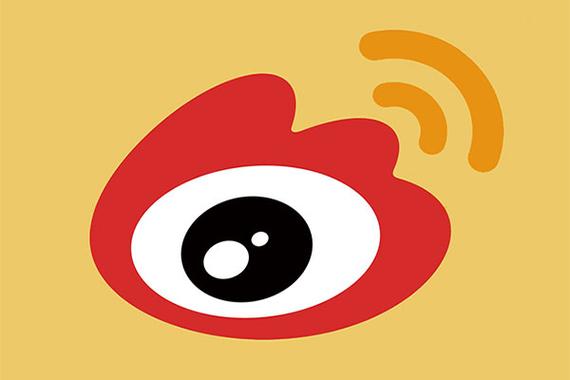
如果您需要修改微博账号的密码或加强账户安全,但不清楚具体操作流程,可能会面临账号被盗或无法登录的风险。以下是完成微博密码修改及相关安全设置的具体步骤:
一、修改微博账号密码
通过官方渠道修改密码可以确保账号在丢失或泄露后及时恢复控制权。请确保新密码具备足够强度,避免使用简单数字组合。
1、打开微博官网或启动微博App,进入登录页面。
2、点击“忘记密码”选项,系统将引导您进入找回密码流程。
3、输入当前绑定的手机号码或邮箱地址,确保该设备可接收验证码。
4、获取短信或邮件中的验证码,并准确填写到指定输入框。
5、验证通过后,输入新密码并确认,建议使用包含字母、数字和符号的组合。
6、完成设置后,使用新密码尝试登录以确认修改成功。
二、通过已登录设备直接修改密码
若您当前已在某台设备上保持登录状态,可通过账户设置快速更换密码,无需验证身份信息。
1、打开微博App,点击右下角“我”进入个人主页。
2、点击右上角设置图标,进入“设置”菜单。
3、选择“账号与安全”选项,然后点击“密码管理”。
4、系统会要求您输入当前使用的密码进行身份核验。
5、核验通过后,输入新的密码并再次确认。
6、提交更改后,所有其他设备上的登录状态将自动失效。
三、启用双重验证增强安全性
开启二次验证可在登录时增加额外保护层,防止他人未经授权访问您的账号。
1、进入“设置”页面后选择“账号与安全”。
2、点击“登录验证”或“双重验证”功能开关。
3、选择验证方式,如短信验证码、身份验证器App或人脸识别。
4、按照提示完成绑定操作,推荐同时绑定手机号和验证器应用。
5、开启后每次在新设备登录均需提供第二重验证信息。
四、检查并管理授权设备与应用
定期清理不常用或未知的登录设备和第三方授权应用,有助于降低账号被滥用的风险。
1、在“账号与安全”界面中找到“登录设备管理”选项。
2、查看当前所有已信任的设备列表,包括设备型号和最后登录时间。
3、对陌生设备点击“移除”,使其立即退出登录状态。
4、返回上级菜单,进入“第三方授权管理”。
5、取消对不再使用的网站或应用的微博授权,避免权限长期开放。
今天带大家了解了的相关知识,希望对你有所帮助;关于文章的技术知识我们会一点点深入介绍,欢迎大家关注golang学习网公众号,一起学习编程~
-
501 收藏
-
501 收藏
-
501 收藏
-
501 收藏
-
501 收藏
-
467 收藏
-
315 收藏
-
171 收藏
-
210 收藏
-
457 收藏
-
482 收藏
-
220 收藏
-
149 收藏
-
297 收藏
-
177 收藏
-
488 收藏
-
253 收藏
-

- 前端进阶之JavaScript设计模式
- 设计模式是开发人员在软件开发过程中面临一般问题时的解决方案,代表了最佳的实践。本课程的主打内容包括JS常见设计模式以及具体应用场景,打造一站式知识长龙服务,适合有JS基础的同学学习。
- 立即学习 543次学习
-

- GO语言核心编程课程
- 本课程采用真实案例,全面具体可落地,从理论到实践,一步一步将GO核心编程技术、编程思想、底层实现融会贯通,使学习者贴近时代脉搏,做IT互联网时代的弄潮儿。
- 立即学习 516次学习
-

- 简单聊聊mysql8与网络通信
- 如有问题加微信:Le-studyg;在课程中,我们将首先介绍MySQL8的新特性,包括性能优化、安全增强、新数据类型等,帮助学生快速熟悉MySQL8的最新功能。接着,我们将深入解析MySQL的网络通信机制,包括协议、连接管理、数据传输等,让
- 立即学习 500次学习
-

- JavaScript正则表达式基础与实战
- 在任何一门编程语言中,正则表达式,都是一项重要的知识,它提供了高效的字符串匹配与捕获机制,可以极大的简化程序设计。
- 立即学习 487次学习
-

- 从零制作响应式网站—Grid布局
- 本系列教程将展示从零制作一个假想的网络科技公司官网,分为导航,轮播,关于我们,成功案例,服务流程,团队介绍,数据部分,公司动态,底部信息等内容区块。网站整体采用CSSGrid布局,支持响应式,有流畅过渡和展现动画。
- 立即学习 485次学习
